
Hauv
Yog tias koj tab tom saib qhov tsis lees paub thiab tsis tsim nyog ntawm cov neeg tuaj koom tshiab hauv cov pab pawg Whatsapp, thiab tib lub npe "kaw" ntawm kev sib tham, ua ntau yam kev ntseeg.
- Deactivate tam sim no kev caw tam sim no tam sim no rau cov pab pawg:
- Qhib lub hom phiaj sib tham hauv WhatsApp thiab mus rau nws "chaw" (hu rau tus kais ntawm lub ces kaum sab xis ntawm cov ntawv qhia zaub mov thiab nias nws "pab pawg ntaub ntawv").
- Scroll cia cov npe xaiv ntawm lub vijtsam, nrhiav cov khoom "caw nws" thiab coj mus rhaub nws.
- Tom ntej ob zaug, nyem "Reset Txuas" - ntawm qhov screen nrog cov npe uas muaj peev xwm ntawm kev caw ntawm kev nqis tes ua thiab tom qab ntawd tau txais kev thov los ntawm tus neeg xa xov liaison. Paub meej tias tau txais cov ntawv ceeb toom ntawm kev ua tiav ntawm cov pib ua haujlwm, tapp hauv nws "OK".
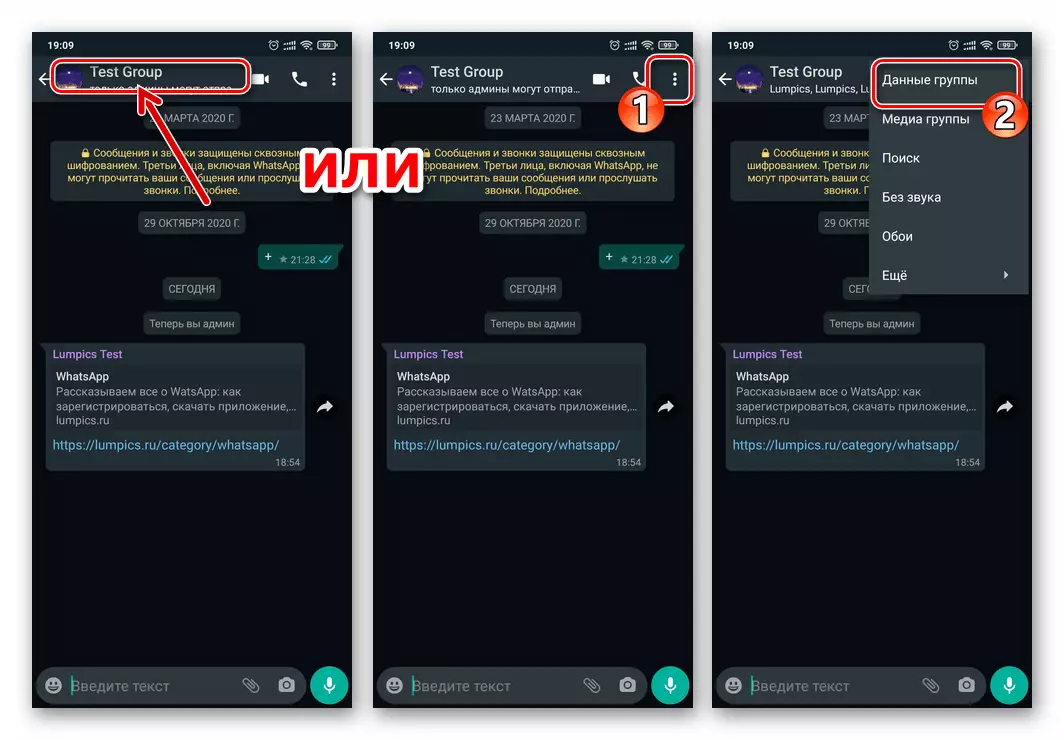
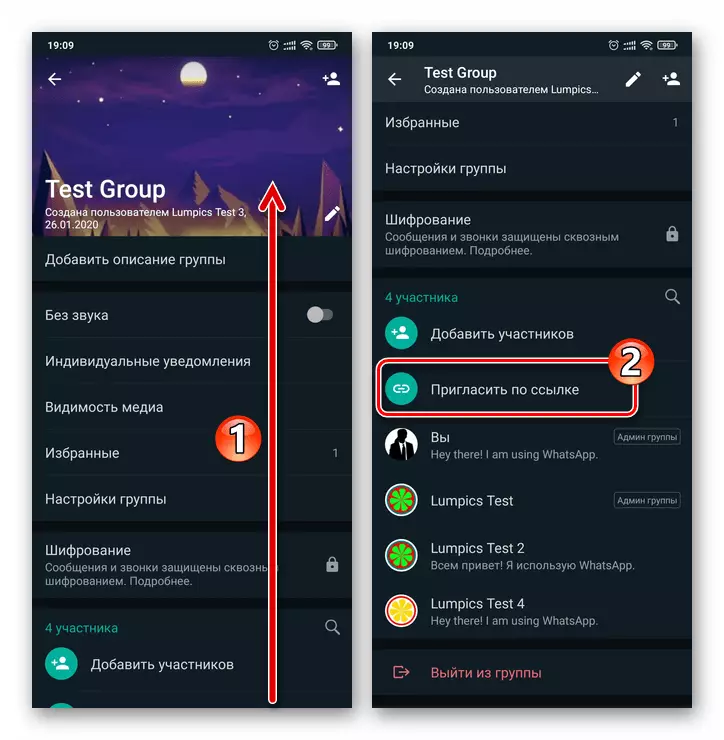
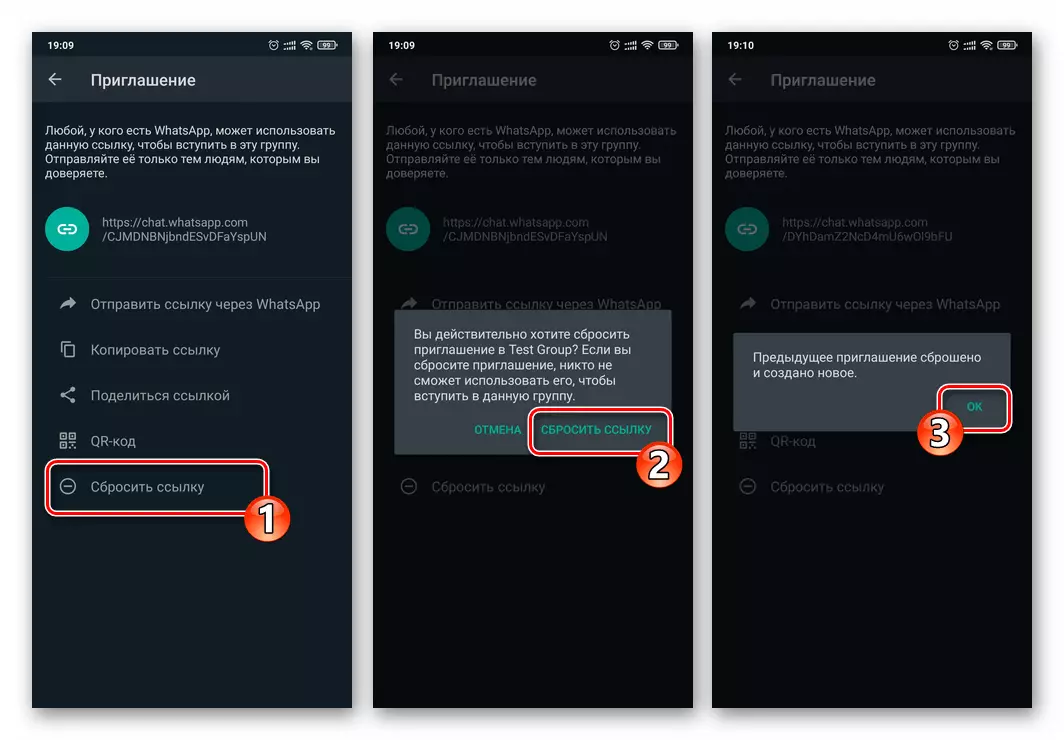
- Lush muaj cai uas tsis ua tiav lawv txoj haujlwm ntawm cov thawj coj ntawm theem tsim nyog thiab rho tawm los ntawm ib pawg ntawm txhua pawg neeg siv, qhov koj xav tsis thoob lossis cuam tshuam nrog nws ua haujlwm li cas:
- Qhib lub vijtsam nrog cov ntaub ntawv hais txog kev sib tham thiab nws cov kev txwv, txav mus rau cov npe ntawm pawg neeg koom.
- Nyem tus thawj tswj hwm lub npe kom txog thaum cov ntawv qhia zaub mov tshwm, xaiv "Ncua tseg kev tswj hwm" hauv. Rov ua cov txheej txheem rau txhua qhov tshwj xeeb yav dhau los, thiab txuas ntxiv ntawm cov neeg tuaj koom hauv pab pawg.
- Hloov cais tawm los ntawm kev sib tham ntawm txhua qhov "ntxiv" cov neeg siv. Rau qhov no, los ntawm nias lawv cov npe rau lub sijhawm ntev, hu rau cov ntawv qhia zaub mov, xaiv cov "Diav Cov Username" khoom thiab tom qab ntawd lees paub cov khoom thov whatsapp.
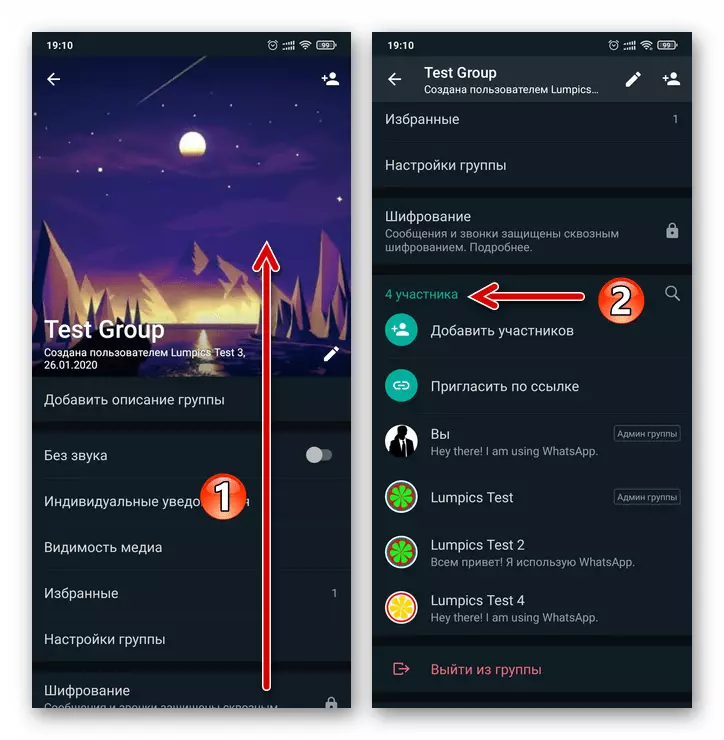
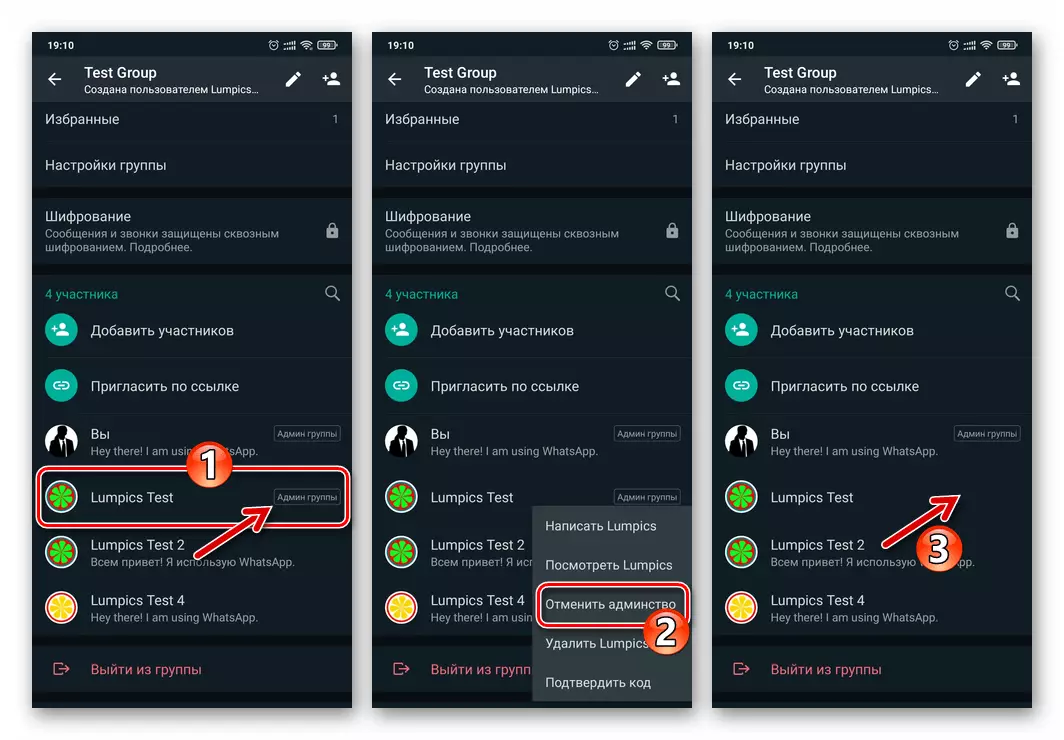
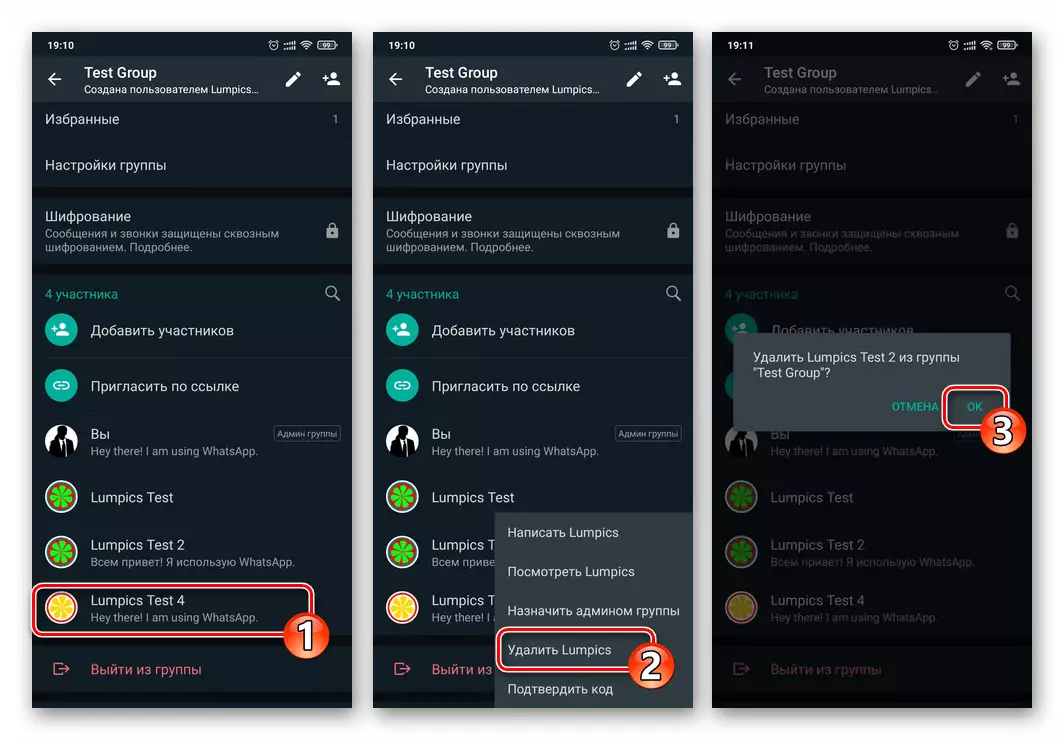
- Yog tias tsim nyog, koj tuaj yeem muab qhov teeb meem uas txhua tus kheej tsuas yog koj tus kheej thiab lwm tus neeg lees paub tsis yog txuas ntxiv rau cov pab pawg tshiab, tsuas yog nyeem cov lus thiab saib cov ntsiab lus:
- Txav mus rau "Pab Pawg Cov Ntaub Ntawv" Screen, Qhib "Pawg Chaw".
- Coj mus rhaub "kev hloov ntawm cov ntaub ntawv pab pawg". Hauv kev teeb tsa cov lus qhia tawm, muab txoj kev hloov mus rau "Admin tsuas yog" txoj haujlwm thiab tom qab ntawd nyem OK.
- Yog tias koj xav kaw kev sib tham los ntawm cov lus, tshwj tsis yog rau koj thiab lwm cov thawj coj, coj mus rhaub "tsuas yog Admins" thiab coj mus rhaub "OK".
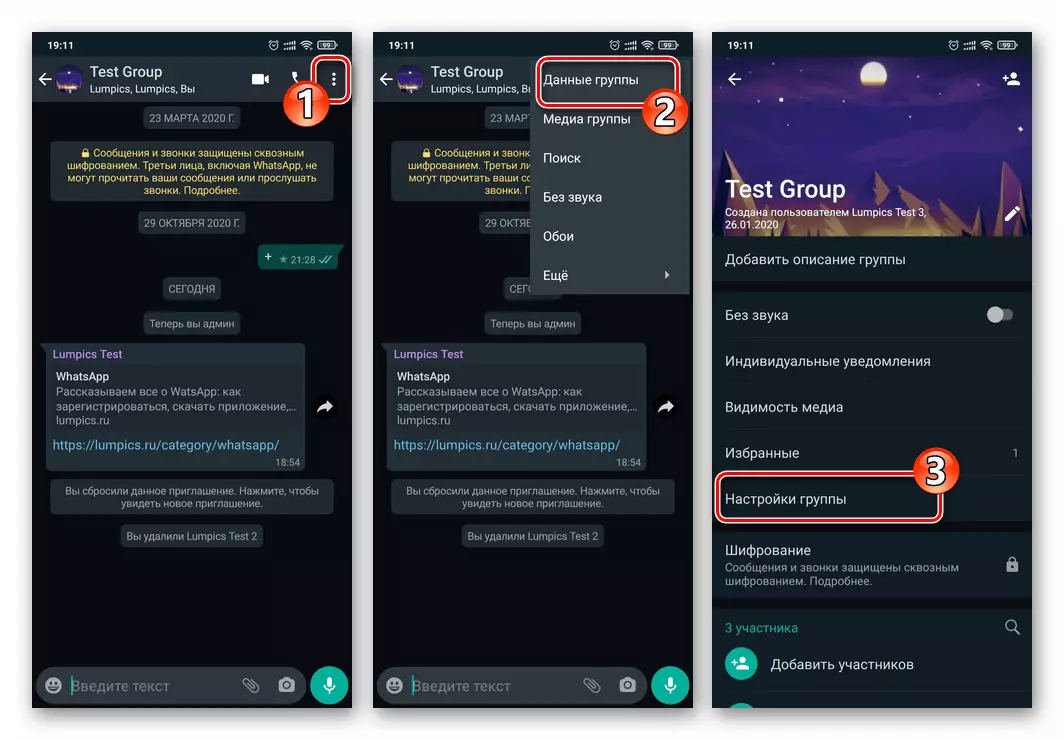
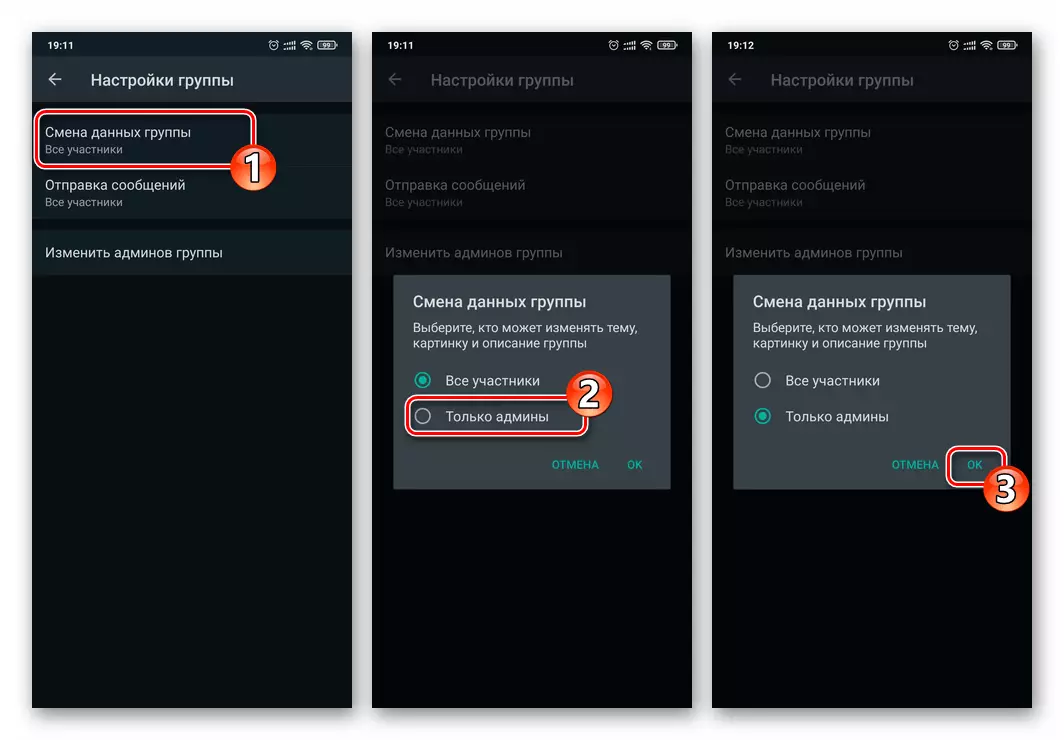
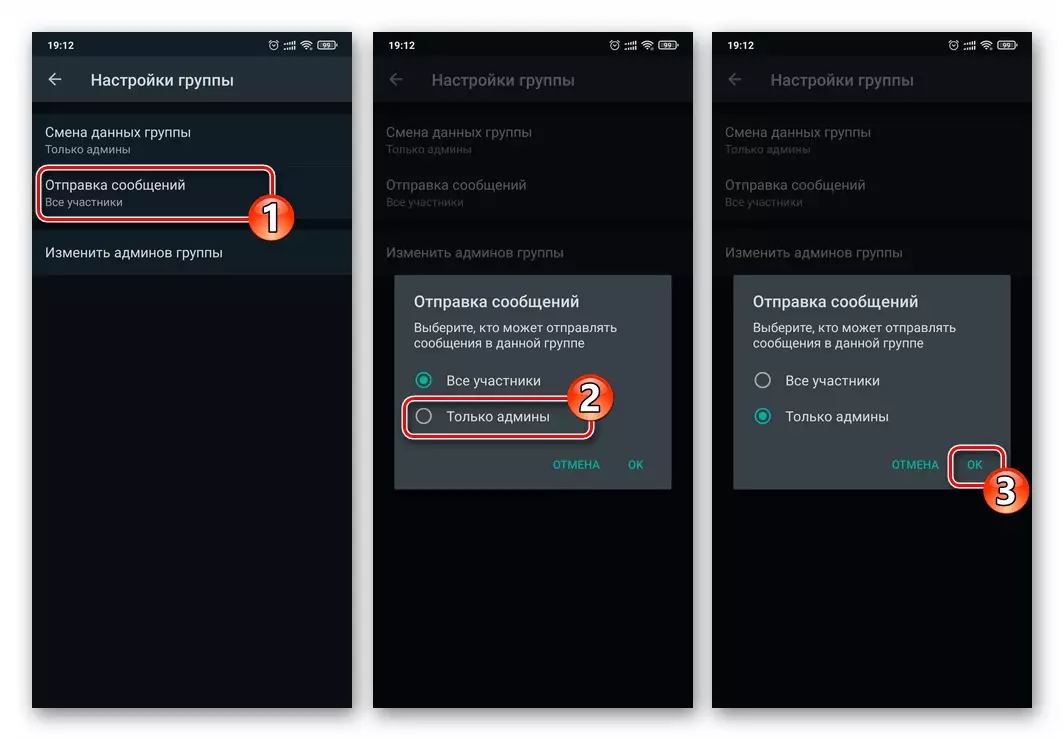
- Ntawm qhov no muaj feem ntxiv nyob rau theem ntawm "kaw" ntawm koj pawg neeg sib tham hauv Whatsapp txheej txheem tau txiav txim siab ua tiav. Cov neeg siv cais tawm ntawm cov pab pawg, suav nrog cov neeg uas tau txais kev caw tuaj sib tham, thiab cov neeg tshiab tuaj yeem tuaj yeem ua rau koj lossis lwm tus admins zoo txog kev txiav txim siab.
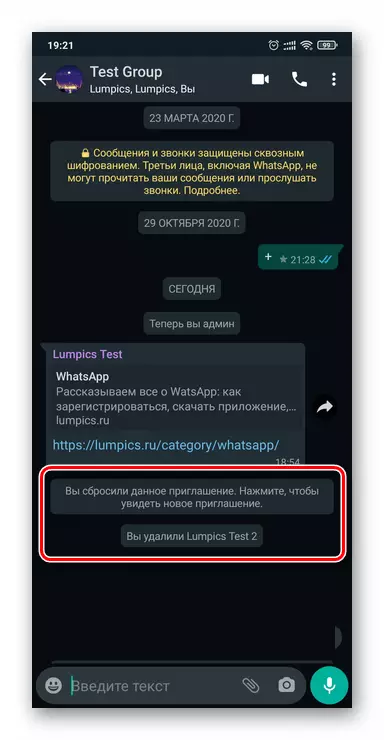
iOS.
Pab pawg tswj hwm los ntawm WhatsApp Program rau iOS no tsis muaj lwm cov haujlwm sib tham ntawm cov pab pawg sib tham uas koj tsim nrog cov algorithm thov tshaj tawm saum toj no ntawm cov Hauv.
- Disconnect qhov txuas-kev caw txuas rau koj lossis lwm tus neeg tuaj koom ntawm pab pawg:
- Mus rau qhov "kaw" pab pawg, coj mus rhaub dua cov ntawv sau.
- Scroll los ntawm cov npe tso tawm cov npe ntawm cov kev xaiv, coj mus rhaub nws "caw mus rau pab pawg".
- Kov lub "Reset Txuas" khawm thiab tom qab ntawd paub meej tias koj cov kev xav hauv qab cov tshuaj ntsuam pom hauv cov lus nug.
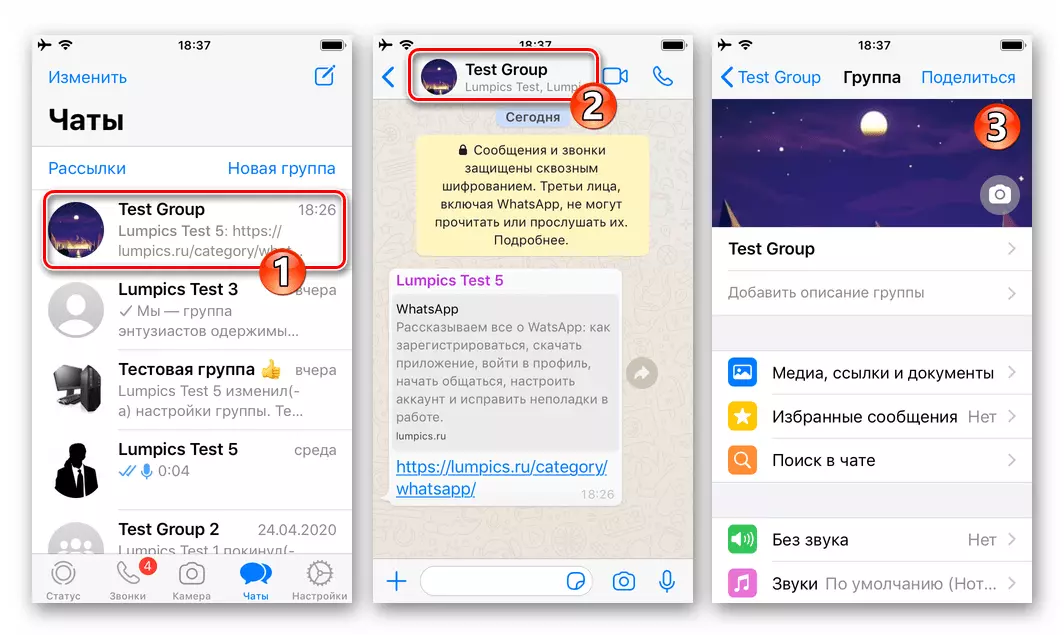
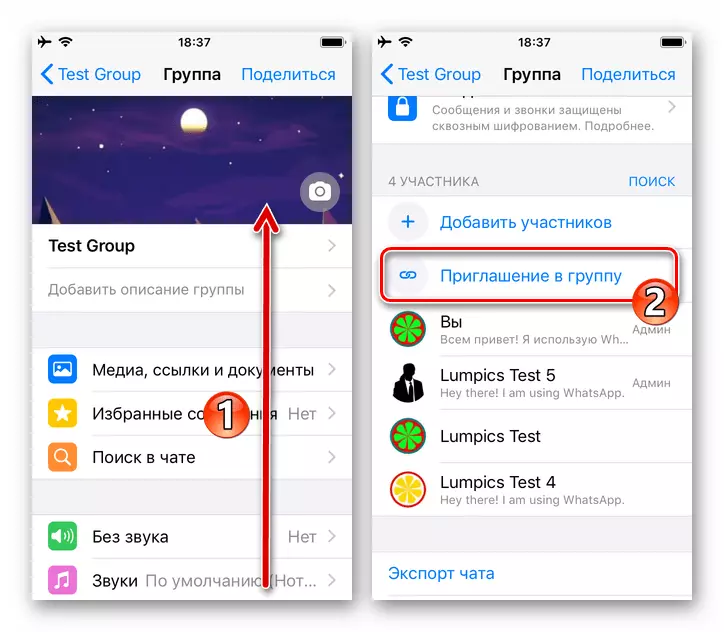

- Ntawm nws ib tug kev txiav txim siab, siv cov npe ntawm kev sib tham cov neeg koom nrog ntawm qhov screen nrog nws cov chaw, lwm tus lossis tag nrho cov thawj tswj hwm lwm tus, thiab kuj tau rho tawm ntawm cov neeg siv "ntxiv".
- Txhawm rau ua qhov ua ntej ntawm cov kev tsim tsa cov cai, nyem rau ntawm thaj chaw nrog tus neeg siv lub npe thiab "Admin", xaiv "RAY admin" hauv cov ntawv qhia uas tshwm sim.
- Txhawm rau tshem tawm tus neeg koom los ntawm pawg sib tham, nyem rau ntawm nws lub npe thiab tsis nres raug nthuav tawm kom txog thaum cov npe ntawm cov kev xaiv tshwm sim. Tom ntej no, nyem "Rho tawm los ntawm pab pawg" hauv cov ntawv qhia zaub mov thiab tom qab ntawd "rho tawm" hauv cov lus nug WhatsApp.


- Yog tias tsim nyog, txwv tsis pub cov pab pawg ib txwm ntawm pawg xa lus thiab / lossis hloov cov ntaub ntawv sib koom ua ke:
- Los ntawm "Cov ntaub ntawv" npo, mus rau "Pab Pawg".
- Coj mus rhaub "Xa cov lus", xaiv "tsuas yog Admins" hauv cov ntawv qhia zaub mov pom.
- Ib yam li ntawd, teeb lub "admin tsuas yog" muaj nuj nqis rau cov "cov ntaub ntawv hloov" parameter.
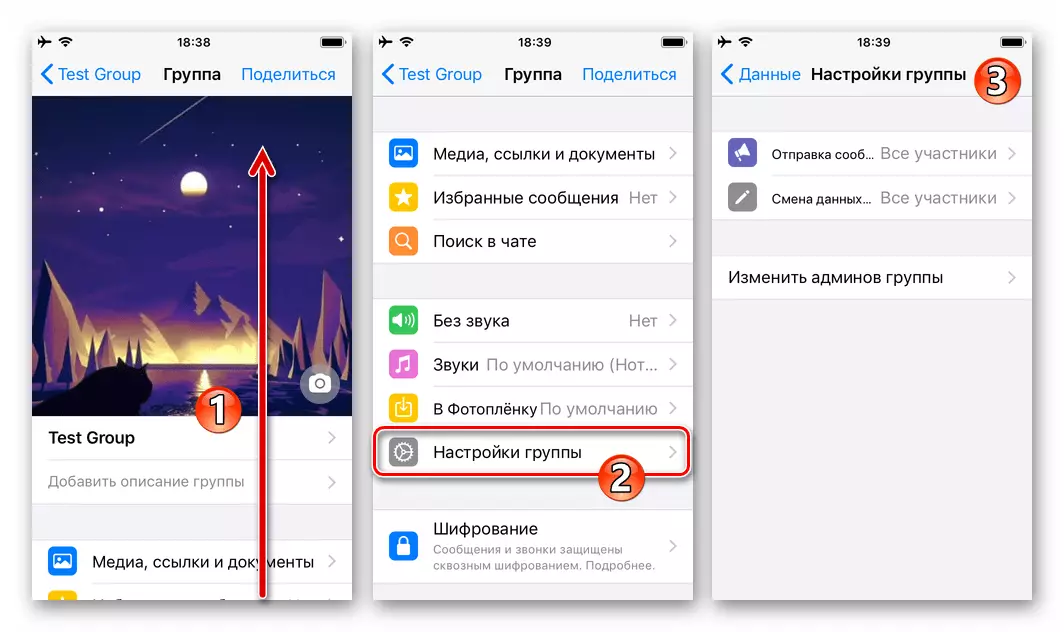
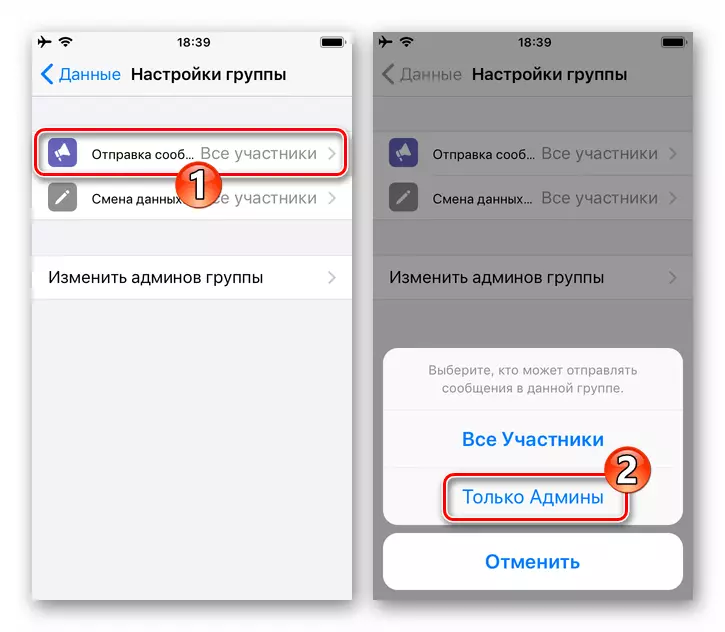
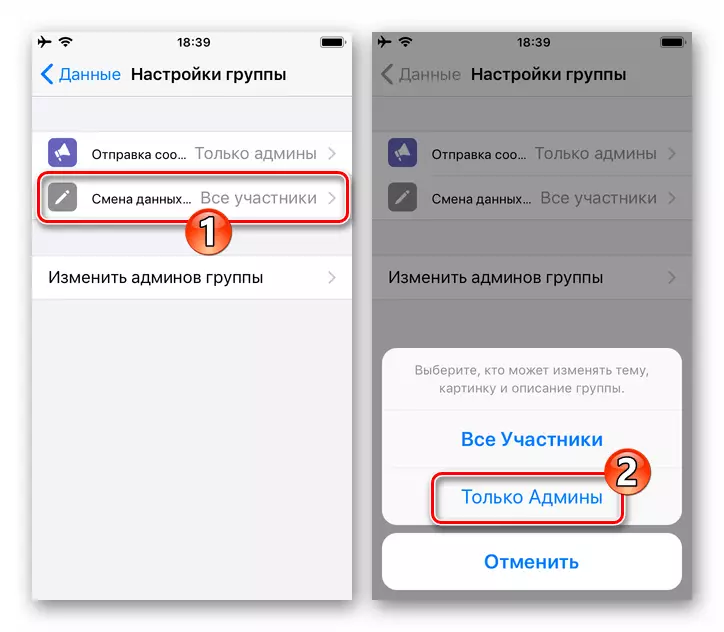
- Rov qab mus rau lub vijtsam nrog kev sib sau - tam sim no koj pawg sib tham tau hloov mus rau qhov siab tshaj plaws ntawm cov neeg siv ntawm WhatsApp tus neeg xa xov liaison.
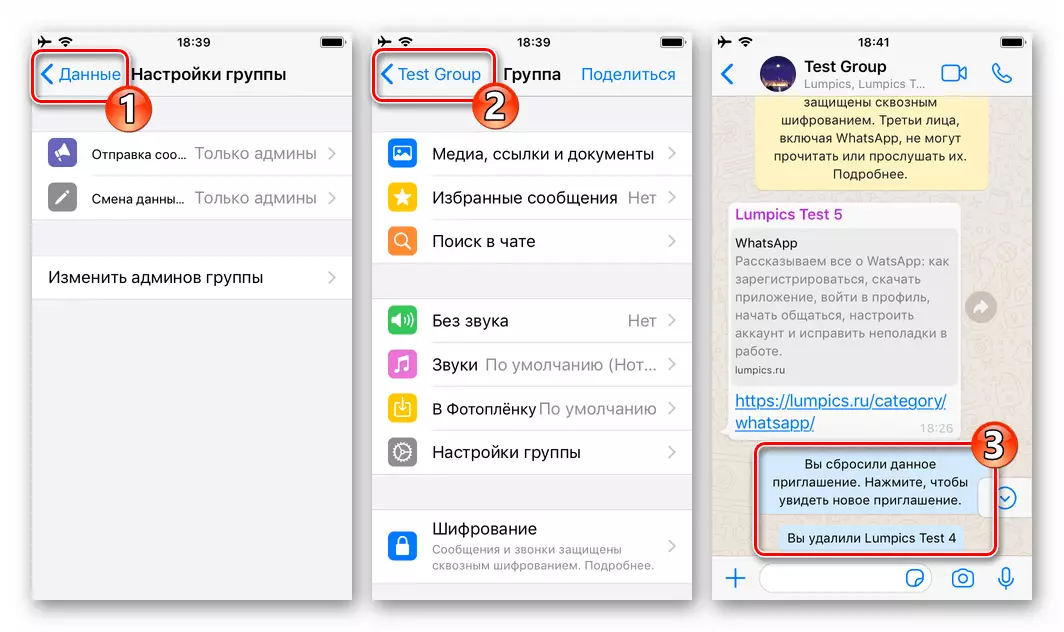
Lub qhov rai
Tag nrho cov lus thov hauv cov lus qhia dhau los ntawm tsab xov xwm no qhia txog kev ua tiav qhov siab tshaj plaws "ntawm pawg sib tham hauv lub computer - los ntawm WhatsApp Program rau Windows.
- Lovinable Link-caw mus rau pab pawg:
- Qhib lub hom phiaj sib tham los ntawm txhaj rau nws lub npe hauv cov npe ntawm kev sib tham. Nyem rau ntawm daim ntawv qhia zaub mov hu - "..." nyob rau sab sauv sab xis ntawm vatsap qhov rai, tom qab ntawd mus rau "pab pawg ntaub ntawv".
- Scroll los ntawm cov ntaub ntawv hauv lub qhov rai tso tawm ntawm lub qhov rais,
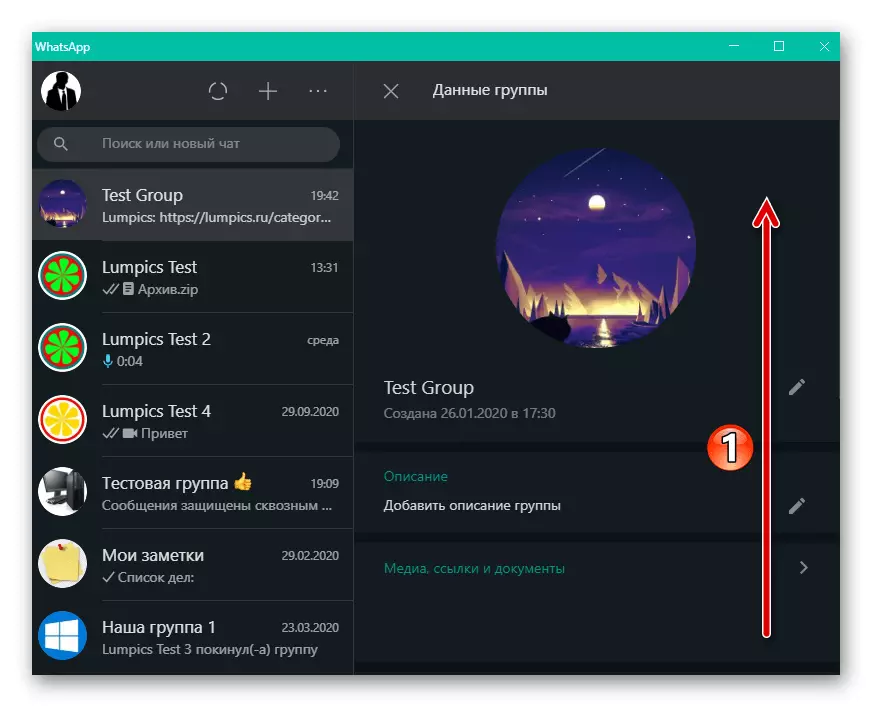
Nyem "Caw qhov txuas."
- Ob chav nyem "Pib dua qhov txuas" - ua rau muaj nuj nqi,
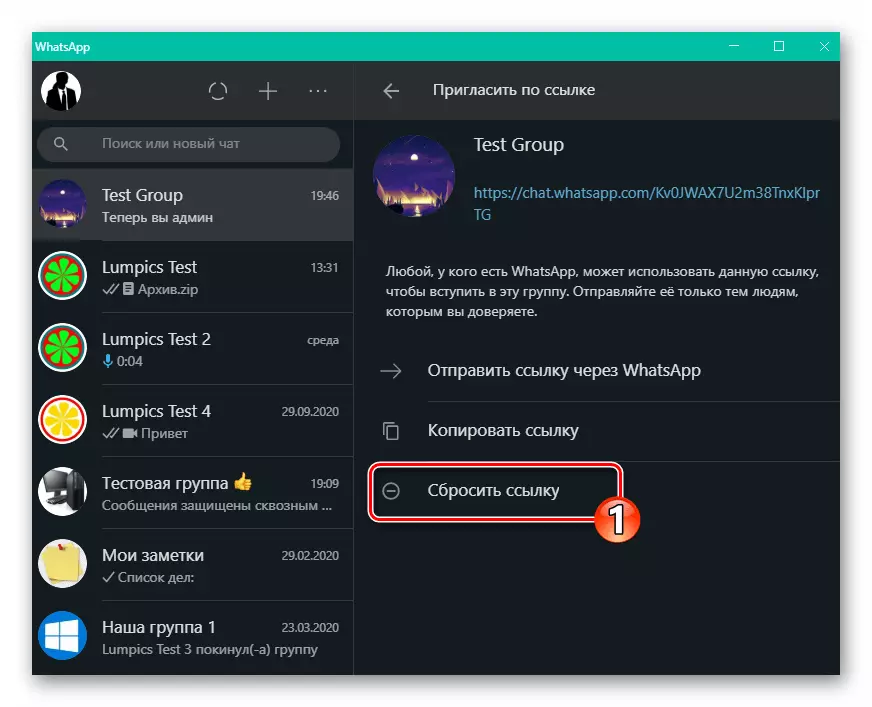
Thiab raws li kev pom zoo ntawm lawv cov kev xav hauv qab cov lus thov kev thov.
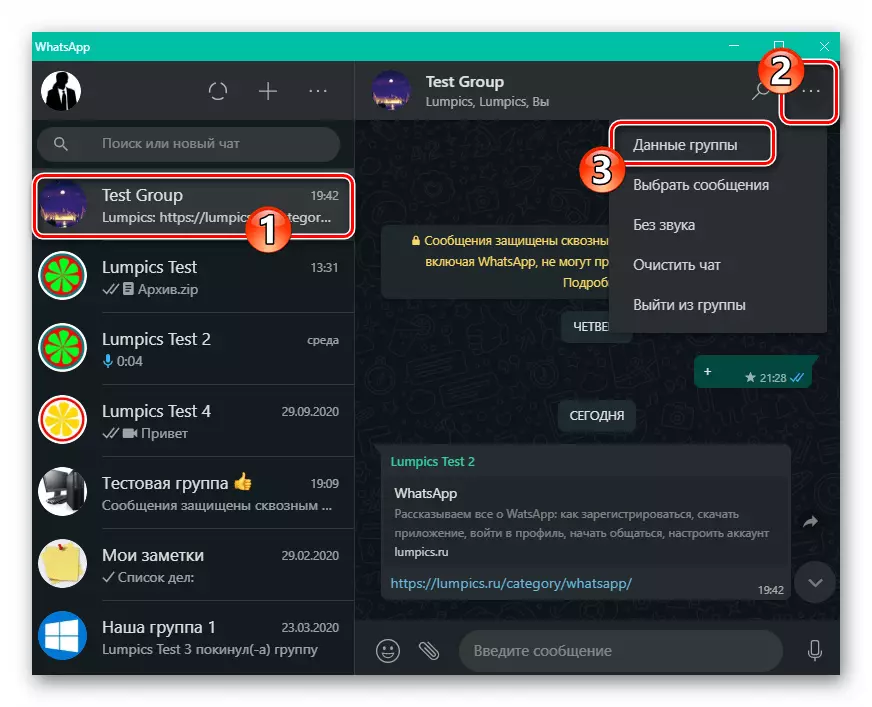
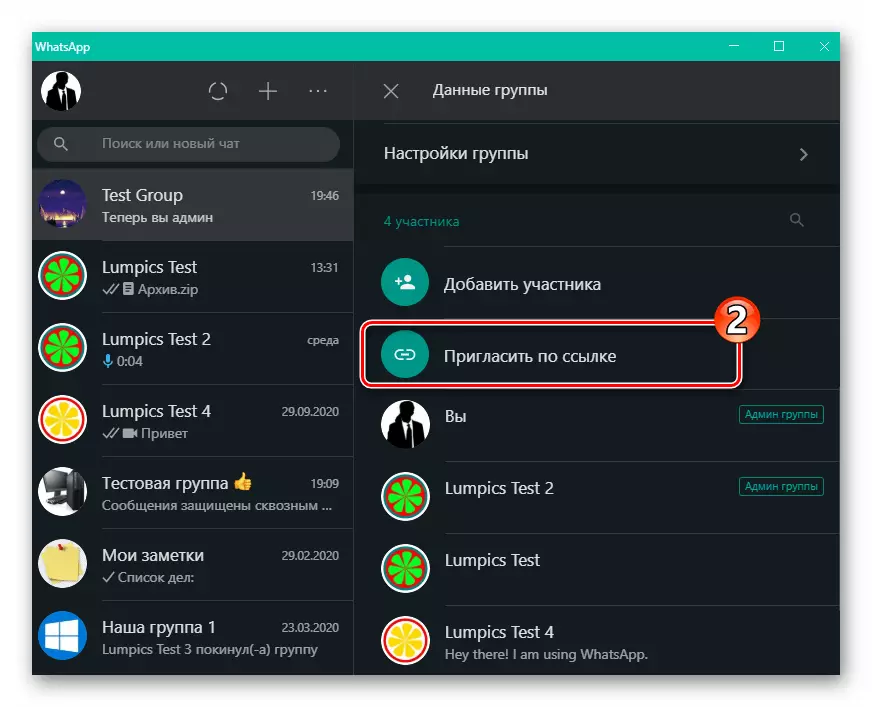
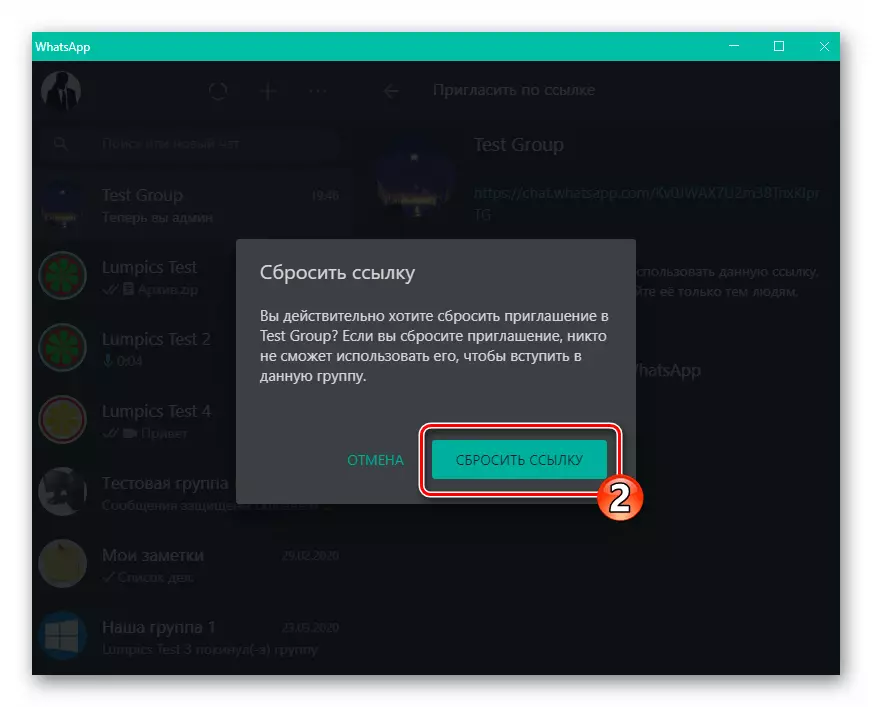
- Cov lus teb los ntawm cov pab pawg tshwj xeeb muaj nyob hauv txhua tus neeg siv tsis tsim nyog:
- Nyem los ntawm tus thawj coj hauv "Cov Neeg Koom Tes" Thaiv "Pab Pawg Cov Ntaub Ntawv" los ntawm lub khawm nas txoj cai.
- Xaiv "Ncua tseg admin" hauv cov ntawv qhia zaub mov pom.
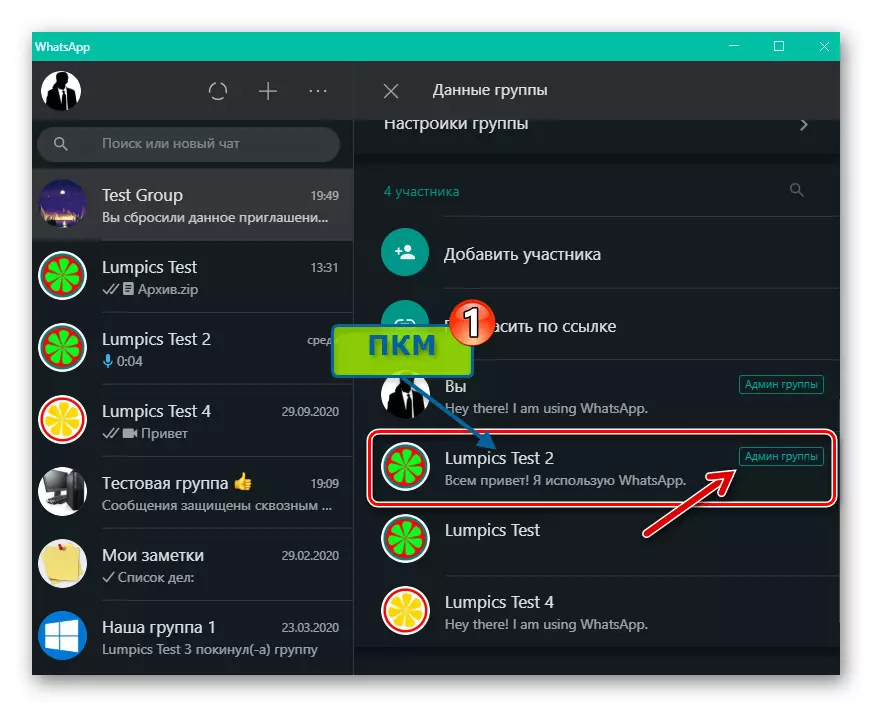
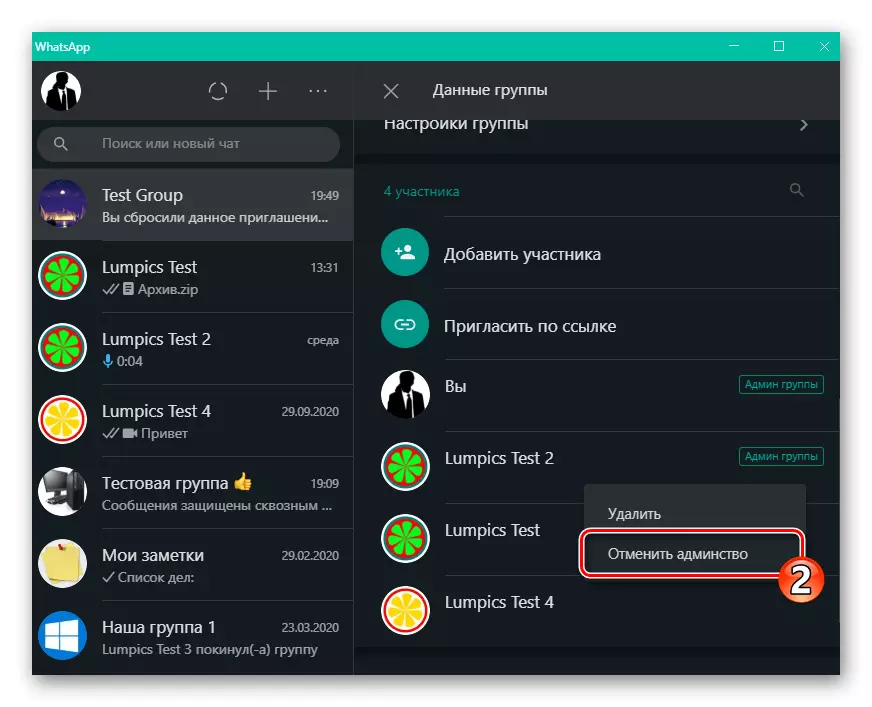
- Tu cov npe ntawm cov neeg tuaj koom ntawm pab pawg sib tham los ntawm cov neeg tsis tau xav:
- Txoj cai-nias rau ntawm tus neeg siv lub npe hauv "Cov Npe" hauv cov ntaub ntawv pab pawg, hu rau cov ntawv qhia zaub mov ntawm kev siv hauv nws tus cwj pwm.
- Xaiv "Rho tawm".
- Paub meej tias qhov kev thov ntawm tus neeg xa xov liaison.
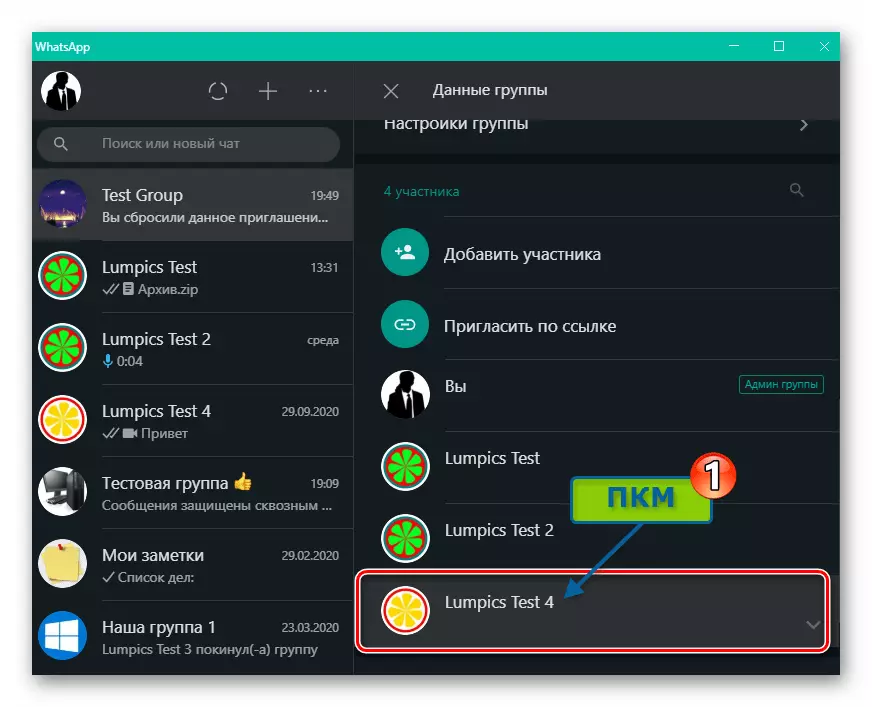
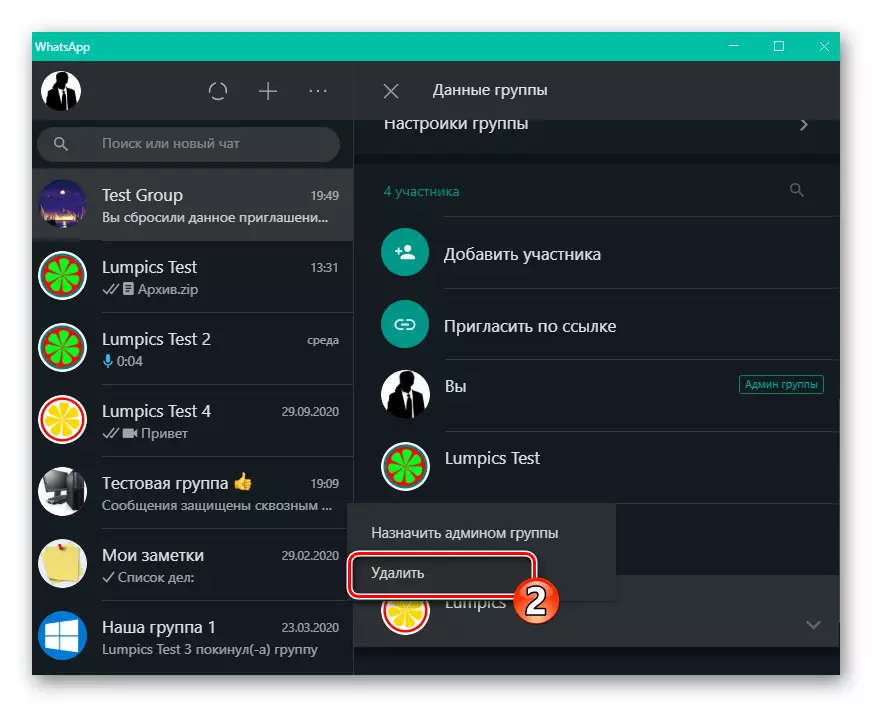
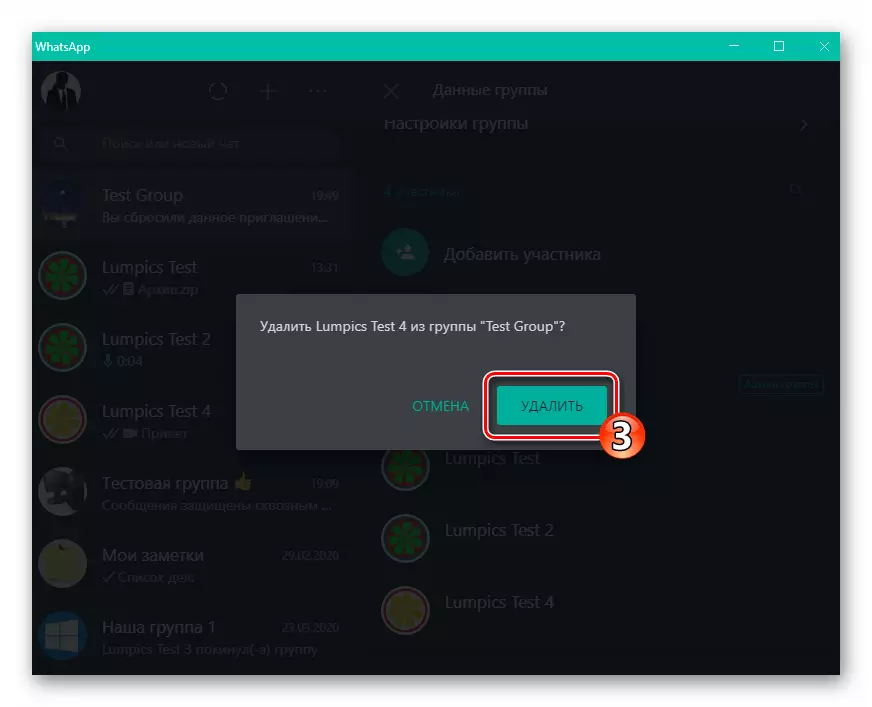
- Txhim kho cov kev txwv ntxiv hauv kev sib tham:
- Qhib cov "pab pawg ntaub ntawv", tsiv mus rau "Pawg Settings".
- Nyem "Hloov Cov Ntaub Ntawv Pab Pawg",

Hloov lub xov tooj cua hauv xov tooj cua hauv lub qhov rais uas qhib rau "Admin tsuas yog" txoj haujlwm thiab tom qab ntawv nyem "tshaj tawm".
- Zoo ib yam li cov qauv saum toj no, xaiv "Admin tsuas yog" tus nqi
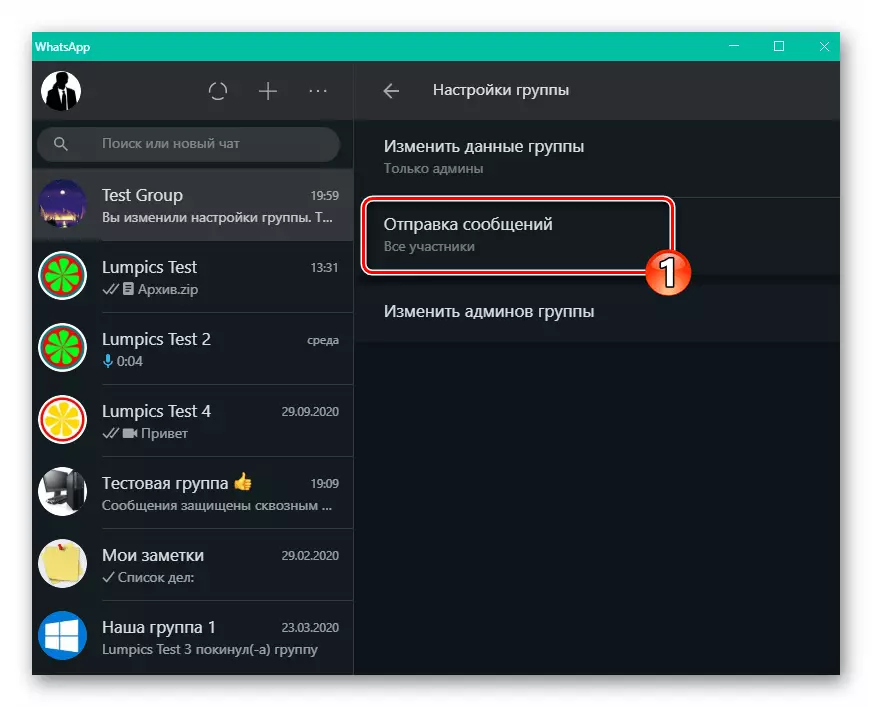
Rau "xa cov lus" parameter.
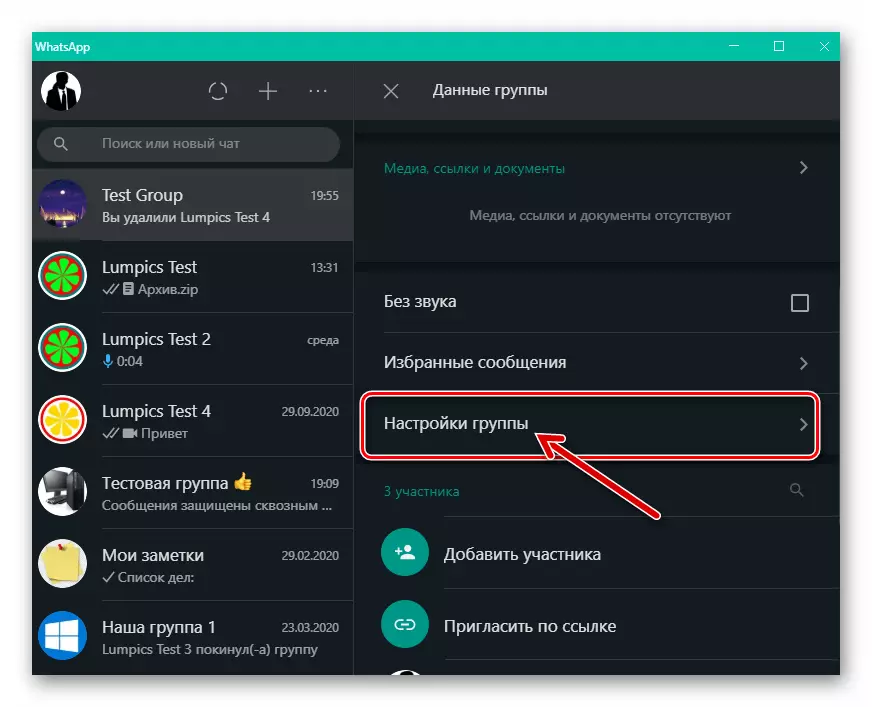
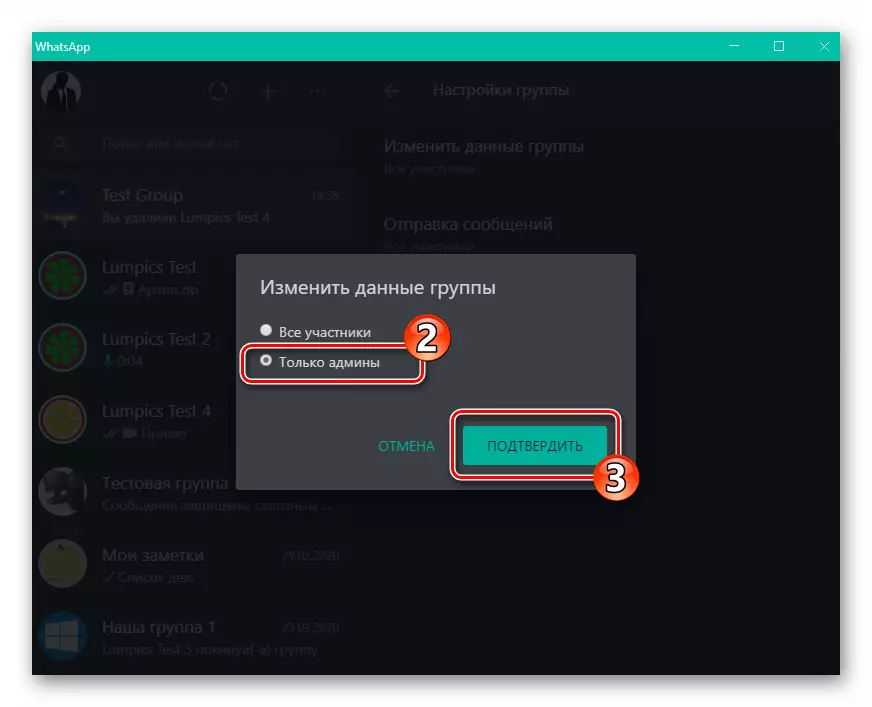
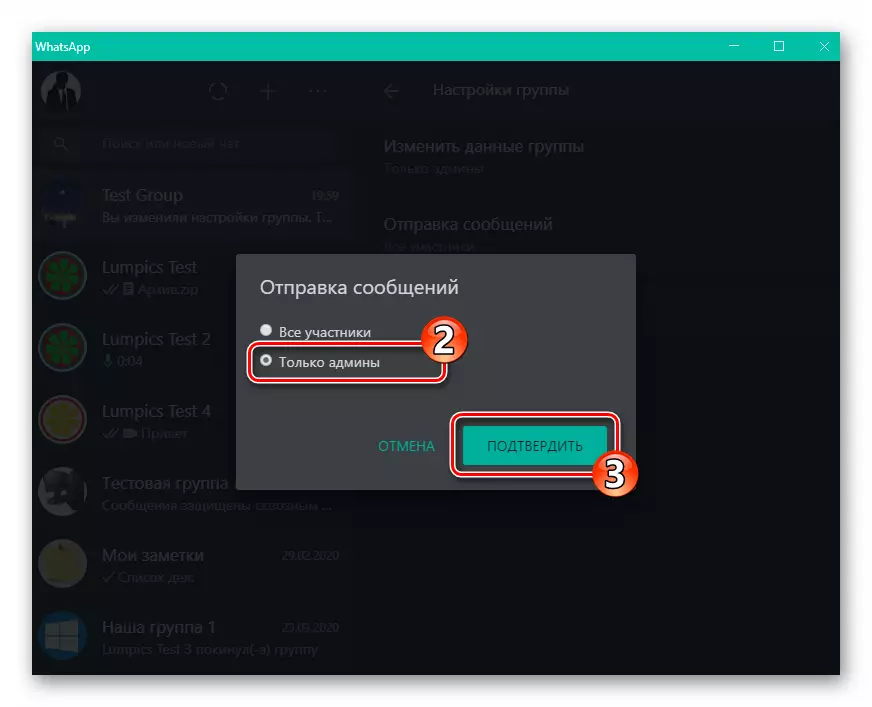
- Disconnect qhov txuas-kev caw txuas rau koj lossis lwm tus neeg tuaj koom ntawm pab pawg:
